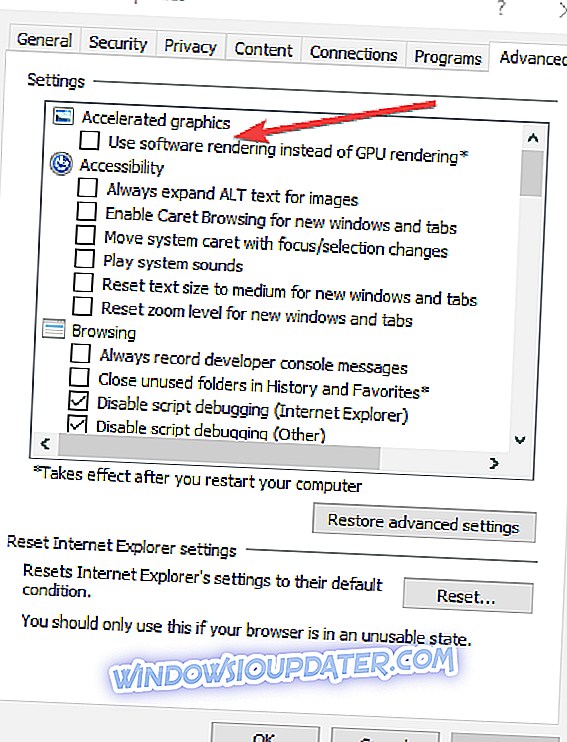5 โซลูชั่นเพื่อแก้ไขปัญหาการสตรีม Xbox App
- เปลี่ยนคุณภาพการสตรีม
- ปรับปรุงประสบการณ์การสตรีมเกม
- ปิดโปรแกรมป้องกันไวรัส / ไฟร์วอลล์ของคุณ
- เปลี่ยนการตั้งค่าการเรนเดอร์ซอฟต์แวร์
- อัปเดตระบบปฏิบัติการและแอป Xbox ของคุณ
การสตรีมเกมเป็นหนึ่งในคุณสมบัติที่น่าสนใจที่สุดของ Windows 10 (อย่างน้อยก็สำหรับผู้เล่นเกม) แต่เมื่อพวกเขาติดตั้ง Windows 10 และพยายามสตรีมเกมผ่านแอพ Xbox สำหรับ Windows 10 ผู้ใช้จำนวนมากรายงานความล่าช้าในการสตรีม
ดังนั้นในบทความนี้เราจะแก้ปัญหานี้ด้วยความล่าช้าเพื่อให้คุณสามารถสตรีมคุณภาพดีได้
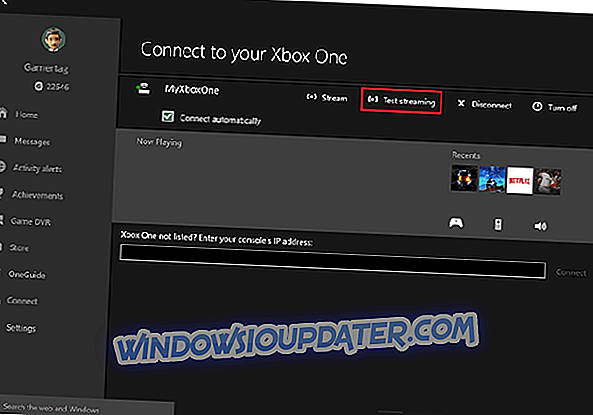
วิธีที่ดีที่สุดในการแก้ไขการสตรีมล่าช้าใน Xbox App คืออะไร
ก่อนที่คุณจะลองโซลูชันใด ๆ คุณควรทดสอบการสตรีม Xbox One ของคุณก่อน มันจะช่วยให้คุณเข้าใจสถานการณ์ได้ดีขึ้นเนื่องจากจะช่วยให้คุณตัดสินใจได้ว่าคุณภาพการสตรีมที่ดีที่สุดสำหรับคุณคืออะไร ในการรันการทดสอบการสตรีมให้ทำดังต่อไปนี้:
- เปิดแอป Xbox ของคุณ
- จากเมนูแฮมเบอร์เกอร์ทางด้านซ้ายให้ไปที่ เชื่อมต่อ
- เลือกคอนโซลของคุณ
- และไปที่การ ทดสอบการสตรีม
หลังจากการทดสอบเสร็จสิ้นจะให้รายละเอียดที่จำเป็นทั้งหมดแก่คุณและคุณสามารถดำเนินการตามวิธีแก้ปัญหาต่อไปนี้ตามผลการทดสอบ
โซลูชันที่ 1 - เปลี่ยนคุณภาพการสตรีม
ดังนั้นวิธีแก้ปัญหาที่มีเหตุผลและใช้กันมากที่สุดหากคุณประสบปัญหาล่าช้าในการสตรีมของคุณคือการลดคุณภาพการสตรีม โดยทำตามขั้นตอนต่อไปนี้
- เปิดแอป Xbox ของคุณ
- ไปที่ การตั้งค่า จากเมนูแฮมเบอร์เกอร์ด้านซ้าย
- และใน ระดับการเข้ารหัสวิดีโอให้ เปลี่ยนคุณภาพการสตรีมของคุณตามผลการทดสอบสตรีม
ตอนนี้เริ่มสตรีมมิ่งจาก Xbox One อีกครั้งและดูว่ามีความล่าช้าใด ๆ
โซลูชันที่ 2 - ปรับปรุงประสบการณ์การสตรีมเกม
การลดคุณภาพการสตรีมอาจทำให้งานเสร็จ แต่ถ้าคุณยังประสบปัญหาความล่าช้าในสตรีมมีองค์ประกอบอื่น ๆ ที่คุณสามารถปรับได้เล็กน้อยเพื่อให้สตรีมทำงานได้ตามปกติ
มีหลายสิ่งหลายอย่างที่คุณสามารถทำได้เพื่อเพิ่มประสิทธิภาพการสตรีมของคุณเช่นการเปลี่ยนเป็นการเชื่อมต่อแบบมีสายการอัพเดทไดรเวอร์ไร้สายย้าย Xbox เข้าใกล้พีซีเปลี่ยนความถี่ ฯลฯ คุณสามารถดูคำอธิบายโดยละเอียดสำหรับโซลูชันนี้ได้ในหน้าสนับสนุนของ Xbox .
โซลูชันที่ 3 - ปิดโปรแกรมป้องกันไวรัส / ไฟร์วอลล์ของคุณ
ในกรณีที่ไม่ค่อยเกิดขึ้นโซลูชันความปลอดภัยของคุณอาจทำให้การสตรีมของคุณช้าลง เพื่อทดสอบว่าเป็นกรณีนี้หรือไม่คุณสามารถปิดการใช้งานโปรแกรมป้องกันไวรัสและไฟร์วอลล์ชั่วคราวและทดสอบคุณภาพการสตรีมเกมของคุณ
โซลูชันที่ 4 - เปลี่ยนการตั้งค่าการเรนเดอร์ซอฟต์แวร์
คุณยังสามารถเปิดใช้งานตัวเลือก 'ใช้การแสดงผลซอฟต์แวร์แทนการเรนเดอร์ GPU' เพื่อลดความตึงเครียดในการ์ดกราฟิกของคุณ
- เปิด Internet Explorer> คลิกที่ Gear
- เลือกตัวเลือกอินเทอร์เน็ต> ขั้นสูง
- เลือกกราฟิกเร่ง
- ตรวจสอบตัวเลือก 'ใช้การแสดงผลซอฟต์แวร์แทนการแสดง GPU'
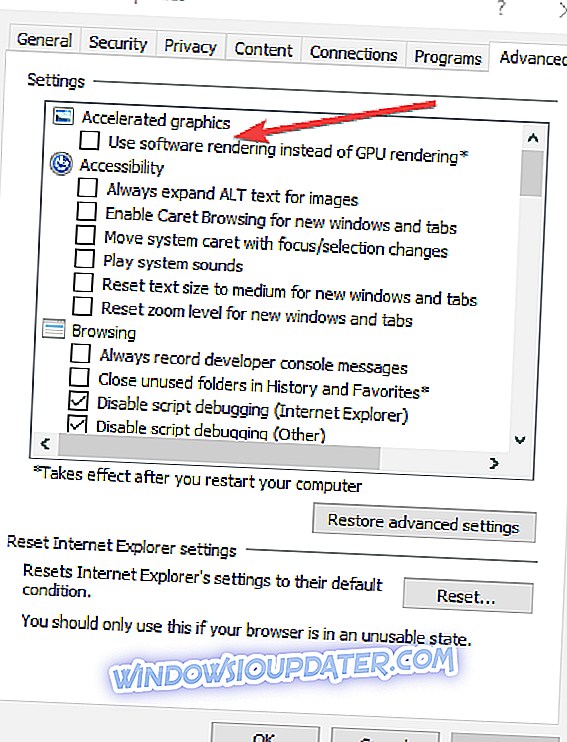
- คลิกใช้> ตกลง
- รีสตาร์ทเครื่องคอมพิวเตอร์และลองสตรีมเกมของคุณอีกครั้ง
โซลูชันที่ 5 - อัปเดตระบบปฏิบัติการและแอป Xbox ของคุณ
หากคุณยังไม่ได้ติดตั้งการอัปเดตล่าสุดของ Windows 10 หรือเวอร์ชันล่าสุดของ Xbox App โปรดดำเนินการโดยเร็วที่สุด อาจเป็นไปได้ว่าการอัปเดตล่าสุดบางส่วนนำการแก้ไขข้อบกพร่องและการปรับปรุงสำหรับการสตรีมเกมโดยเฉพาะ
ใช่ฉันหวังว่าบทความนี้จะช่วยคุณแก้ปัญหาการสตรีมในแอป Xbox ของคุณบน Windows 10
หากคุณมีความคิดเห็นคำแนะนำหรือวิธีแก้ไขปัญหาอื่น ๆ สำหรับการล้าหลังอย่าลังเลที่จะเขียนถึงเราในส่วนความเห็นด้านล่าง เราชอบที่จะได้ยินความคิดเห็นของคุณ
หากคุณมีปัญหาอื่น ๆ ที่เกี่ยวข้องกับ Windows 10 คุณสามารถตรวจสอบวิธีแก้ไขได้ในส่วน Windows 10 Fix ของเรา
บทความที่เกี่ยวข้องเพื่อตรวจสอบ:
- การแก้ไข: ฉันไม่สามารถสตรีมเกม Xbox ไปยัง Windows 10 ได้
- วิธีแก้ไขปัญหาการสตรีมวิดีโอใน Windows 10
- แก้ไข: Media Streaming ไม่ทำงานบน Windows 10
หมายเหตุบรรณาธิการ: โพสต์นี้ถูกตีพิมพ์ครั้งแรกในเดือนสิงหาคม 2015 และได้รับการปรับปรุงเพื่อความสดและความถูกต้องตั้งแต่